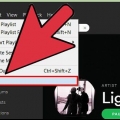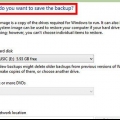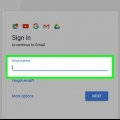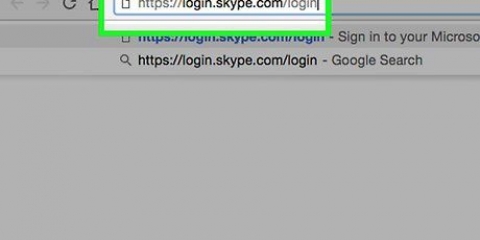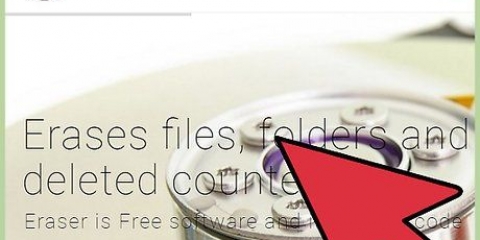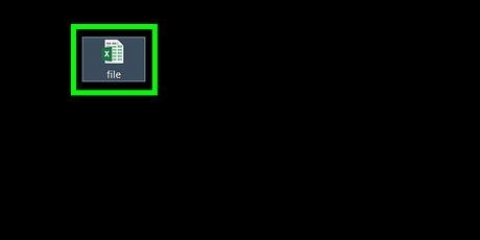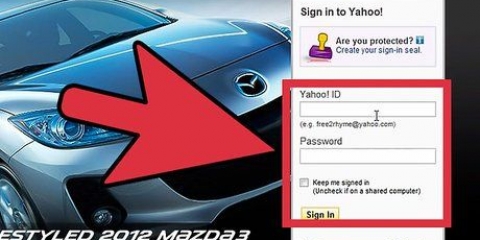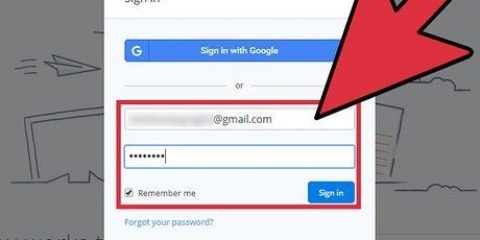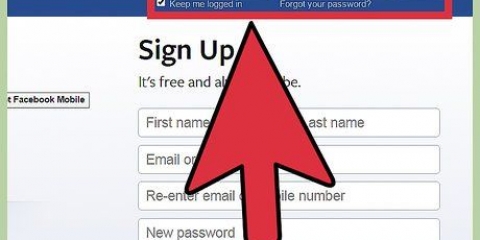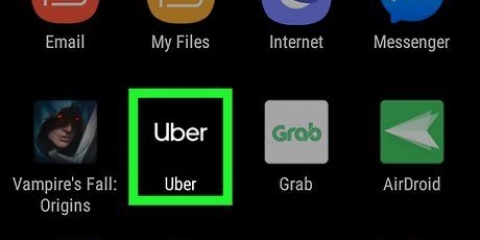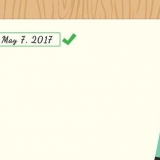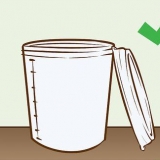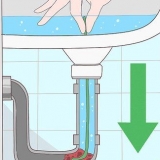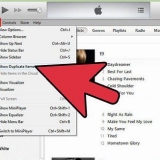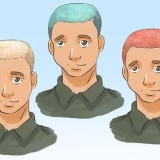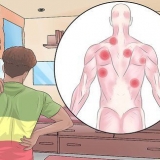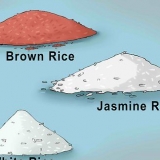Le fichier d`installation de Deep Freeze 5 est nommé : DF5Std.EXE Le fichier d`installation de Deep Freeze 6 est nommé : DF6Std.EXE








Supprimer la congélation
Teneur
Deep Freeze est un bon programme si vous voulez protéger votre système, mais si vous ne l`utilisez plus, il est très difficile à supprimer. Avant de pouvoir désinstaller Deep Freeze, vous devez désactiver le programme. Et pour l`éteindre, vous avez besoin du mot de passe. Suivez les étapes de cet article pour supprimer définitivement Deep Freeze, avec ou sans mot de passe.
Pas
Méthode 1 sur 2: Supprimer Deep Freeze avec le mot de passe

1. Localisez l`icône Deep Freeze dans votre barre d`état système. Avant de pouvoir désinstaller Deep Freeze, vous devez désactiver le programme. Pour ce faire, cliquez sur l`icône dans la barre d`état système. L`icône ressemble à un ours polaire.
- Cliquez sur la petite flèche pour voir plus d`icônes.

2. Ouvrez le menu des préférences de Deep Freeze. Pression Maj et double-cliquez sur l`icône Deep Freeze. Maintenant la fenêtre s`ouvre "Préférences".

3. Entrez le mot de passe Deep Freeze. vous devrez peut-être entrer votre mot de passe plusieurs fois. Cliquez sur OK dans n`importe quelle boîte de dialogue. Cela ouvrira le menu "Options de bateau" (options de démarrage).

4. Sélectionner "Bateau décongelé". En raison de cette sélection, Deep Freeze ne démarrera pas lorsque vous redémarrerez votre ordinateur.

5. Fermez tous les programmes et redémarrez votre ordinateur. Lorsque l`ordinateur a redémarré, vous devriez voir un rouge "X" à propos de l`icône Deep Freeze dans la barre d`état système. Cela indique que Deep Freeze est désactivé et cela signifie que vous pouvez maintenant désinstaller le programme.

6. Localisez le fichier d`installation. Il n`y a pas de fichier séparé pour supprimer Deep Freeze. Au lieu de cela, vous devez utiliser le programme d`installation. Si vous ne l`avez plus, vous pouvez le télécharger sur le site Deep Freeze.

sept. Ouvrir le fichier d`installation. Cliquez ensuite sur Désinstaller pour lancer la désinstallation. Votre ordinateur redémarrera une fois de plus après la désinstallation de Deep Freeze.
Méthode 2 sur 2: Supprimer Deep Freeze sans le mot de passe

1. Redémarrez votre PC et allez dans votre BIOS. Si vous n`avez plus le mot de passe Deep Freeze, vous devez utiliser une autre méthode, depuis votre BIOS. Appuyez sur la touche pendant le démarrage pour entrer dans votre BIOS. La clé qui est différente selon le fabricant, mais généralement c`est F2, F10 ou del.

2. Changer la date de votre ordinateur. Pour contourner le mot de passe, vous devez régler la date de votre ordinateur au moins 10 ans avant ou après la date actuelle. De cette façon, Deep Freeze pense qu`il devrait cesser d`être actif. Si vous avez modifié la date, enregistrez les modifications et redémarrez votre ordinateur.

3. Ouvrir le menu "Options de démarrage avancées". tenir la clé F8 appuyé au démarrage. Cela ouvrira le menu "Options de démarrage avancées". Sélectionner "Mode débogage" dans la liste des options.

4. Ouvrir immédiatement "gestion des tâches". presse Ctrl+Maj+del lorsque l`écran d`accueil apparaît. Le timing est très important, si vous n`êtes pas assez rapide, vous devriez réessayer.

5. Rechercher le processus "DFServ". Dans le Gestionnaire des tâches, cliquez sur l`onglet "Processus" pour voir tous les processus en cours. Terminez le processus après l`avoir trouvé. Vous pouvez également avoir besoin du processus "FrzState2K.EXE" finir.
Pour terminer le processus, sélectionnez-le et cliquez sur Terminer le processus en bas de la fenêtre. Confirmez que vous souhaitez mettre fin au processus.

6. Supprimer le dossier du programme Deep Freeze. Vous le trouverez probablement à cet endroit : C:Program FilesFaronics. Supprimer tout le dossier.

sept. Ouvrez l`éditeur de registre Windows. Vous pouvez accéder au registre en appuyant sur gagner+R et regedit taper dans la zone de texte. Recherchez le dossier nommé "faronique" dans HKEY_LOCAL_MACHINESOFTWARE. Supprimer tout le dossier. Lorsque vous avez terminé avec cela, Deep Freeze doit être supprimé correctement.
Soyez prudent lorsque vous modifiez le registre. Si vous supprimez le mauvais élément, votre système d`exploitation peut ne pas fonctionner du tout, vous devrez réinstaller Windows.

8. Formater et réinstaller Windows. Si vous ne parvenez pas à supprimer Deep Freeze, vous pouvez choisir de formater le lecteur et de réinstaller Windows. Cela effacera toutes les données de votre disque dur, alors assurez-vous d`abord de faire une sauvegarde appropriée.
Articles sur le sujet "Supprimer la congélation"
Оцените, пожалуйста статью
Similaire
Populaire